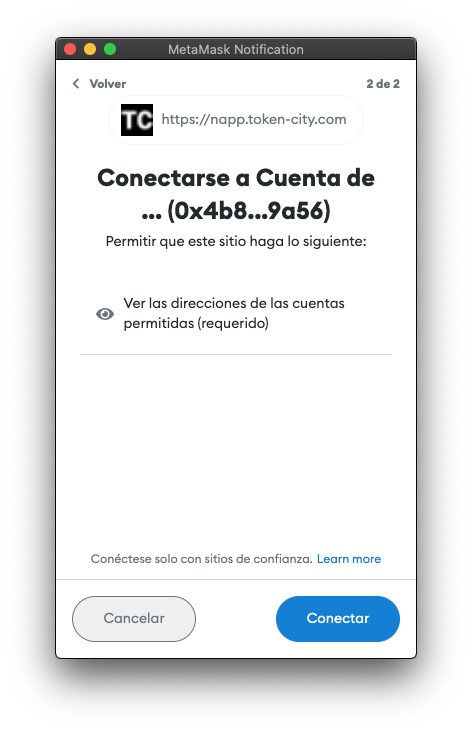What is a cryptocurrency wallet?
A cryptocurrency wallet is an application that allows you to list and identify yourself with a blockchain address where your cryptocurrencies (bitcoins, ethers, ...) are stored.
This wallet is just like a conventional wallet or purse. It is a place where you keep your money. If you lose the wallet you lose the money you have in it (with nuances). With nuances because you can create recovery keys to be able to access that wallet from any other wallet or if you have lost or deleted your wallet. As these wallets are in the blockchain, and this is not lost, there are mechanisms to recover them with specific recovery keys.
¿Cómo conectar?
Desde Token City te recomendamos que utilices la extensión de MetaMask desde el navegador de un ordenador.
Puedes instalar la extensión desde aquí:
Descargar e instalar Metamask para navegador
Instala la extensión de metamask: https://metamask.io/download/
Chrome
https://chrome.google.com/webstore/detail/nkbihfbeogaeaoehlefnkodbefgpgknn
Edge
https://microsoftedge.microsoft.com/addons/detail/metamask/ejbalbakoplchlghecdalmeeeajnimhm?hl=en-US
Firefox
https://addons.mozilla.org/en-US/firefox/addon/ether-metamask/

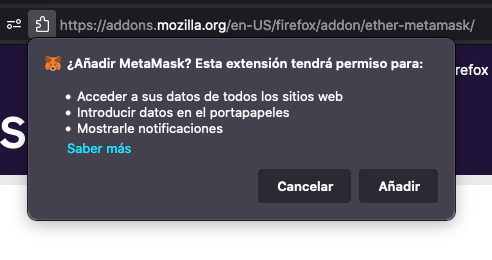
Cuando la instala aparece la siguiente ventana:
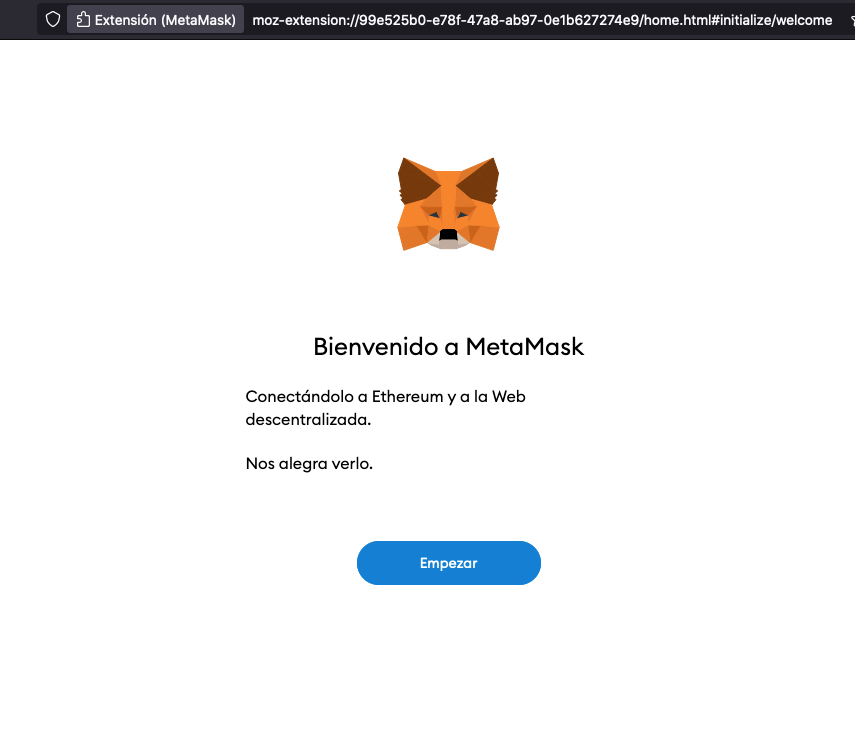
Una vez accedes te pregunta si quieres IMPORTAR una cuenta o CREAR una cuenta.
También puedes utilizar la aplicación desde el móvil:
Metamask Móvil
- iOs https://apps.apple.com/us/app/metamask/id1438144202
- Android https://play.google.com/store/apps/details?id=io.metamask
Como sabemos que hay muchas carteras diferentes ya consolidadas como Trust Wallet, Coinbase, etc…, también puedes vincularte tus carteras desde esas aplicación utilizando nuestra modalidad de WalletConnect.
Para conectarte desde un móvil con la aplicación de MetaMask sigue los siguientes pasos:
- Abre la aplicación de MetaMask
- Selecciona la cartera que quieres conectar con nuestra aplicación
- Arriba a la izquierda pulsa sobre el menú de 3 rayas y elige Explorador
- Pulsa en + para crear una nueva ventana y teclea la url de token city para navegar desde la aplicación.
- Pulsar sobre el botón que pone Conectar Cartera
MetaMask
MetaMask - Crear Cuenta
La opción de crear cuenta:
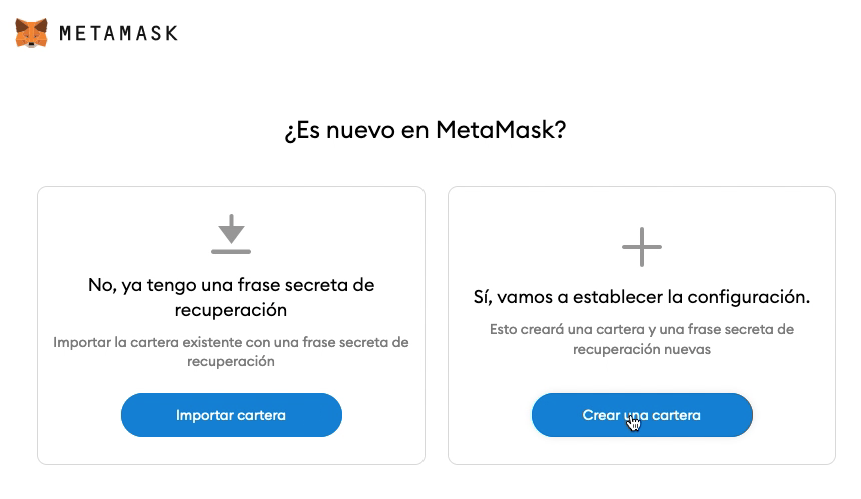
Ventana para ayudar a MetaMask enviando reportes:
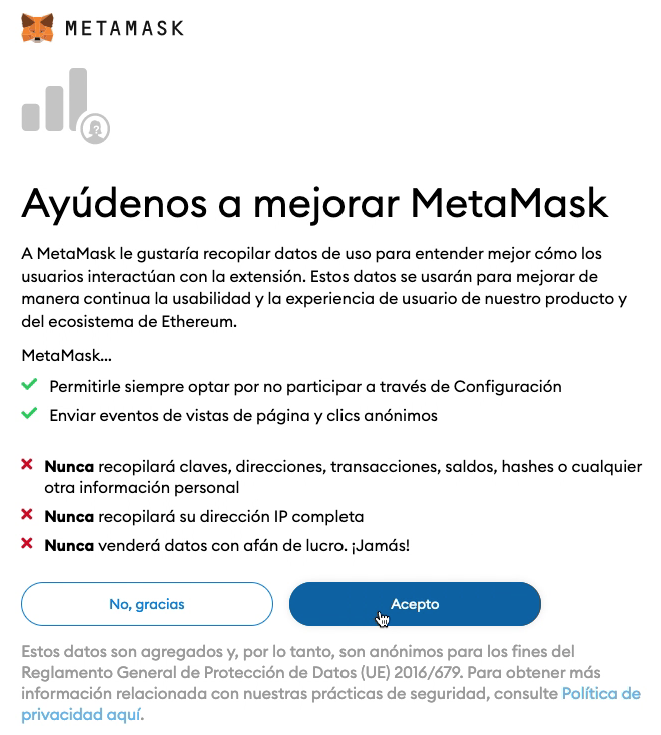
Creamos una contraseña para acceder a la cartera:
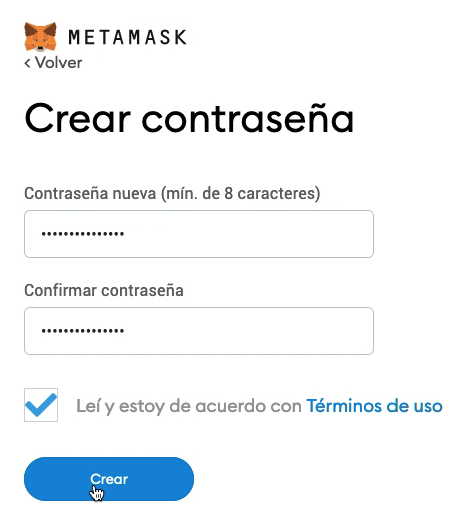
Es MUY IMPORTANTE, proteger tu cartera:
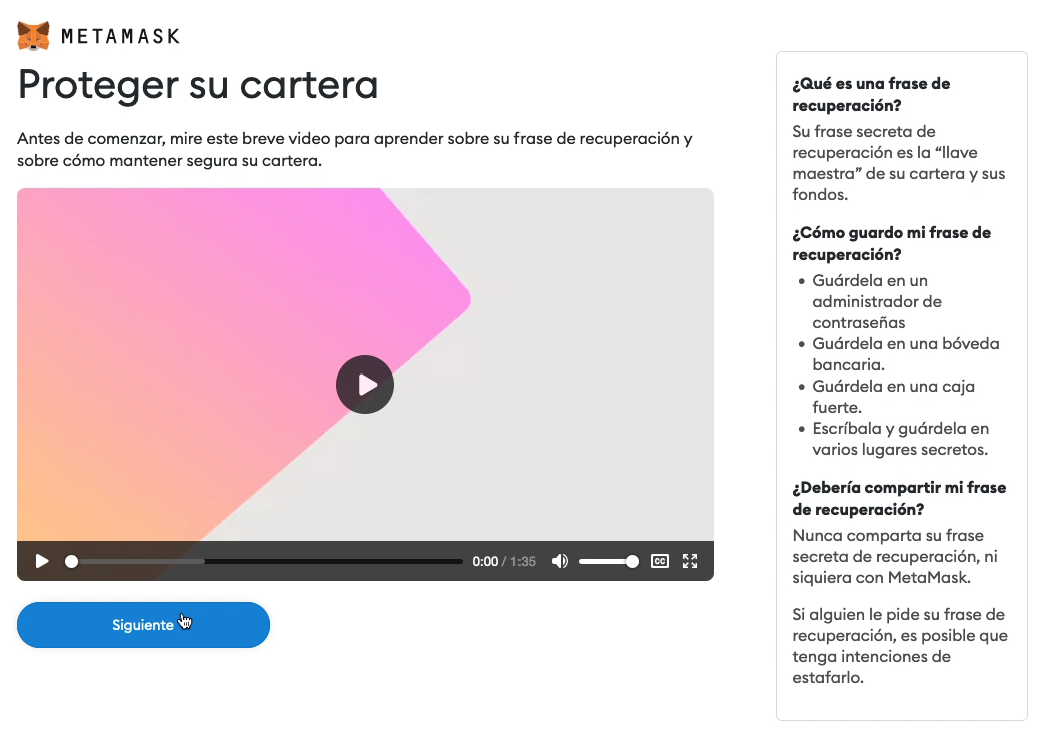
Para ello MetaMask y todas las carteras te ofrecen la clave Secreta de recuperación.
Esta clave debes guardar en lugar seguro donde sólo tu tengas acceso. Quien tenga acceso a esta frase tendrá acceso a tu cartera.
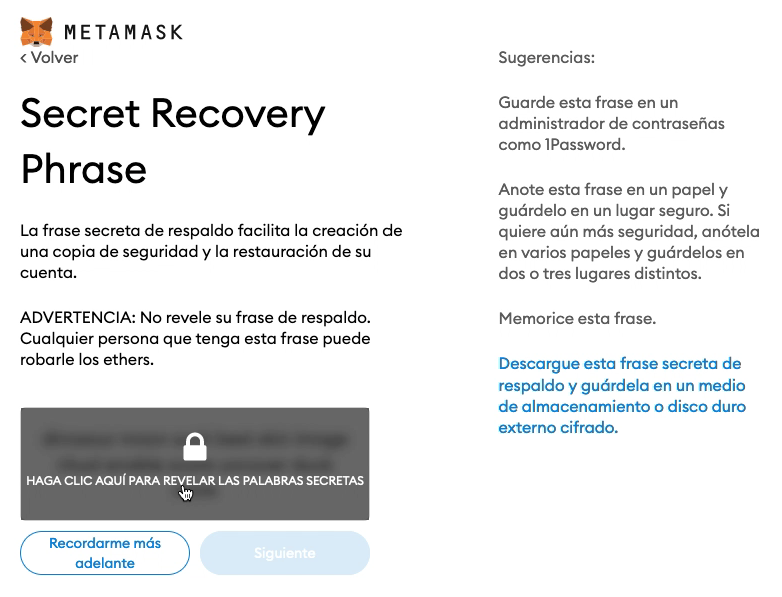
- Pulsando sobre el candado se mostrará la clave para poder copiarla y apuntarla en lugar seguro.
- Como medida de seguridad, te obligará a seleccionar la clave secreta para poder crear la cuenta finalmente.
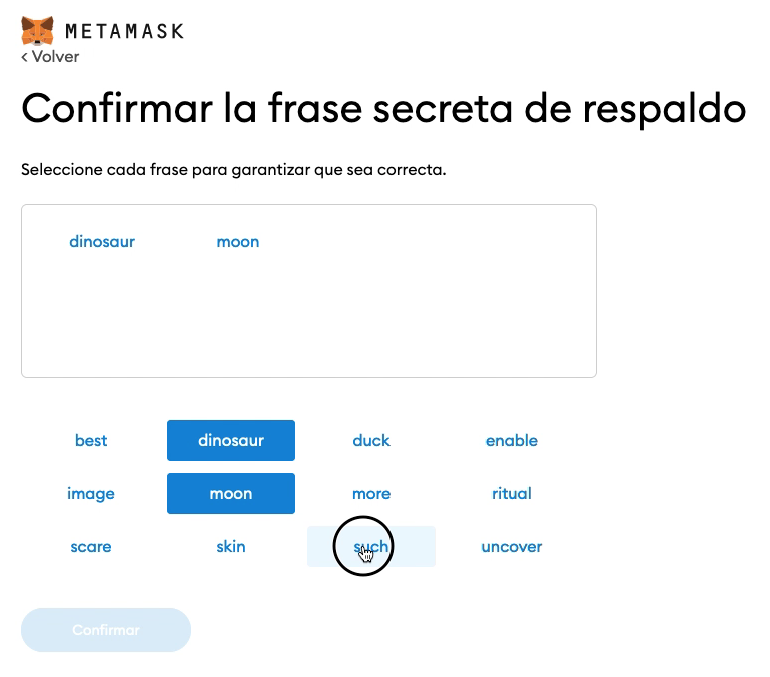
Una vez introducida la frase secreta correctamente te habrá creado la cuenta:
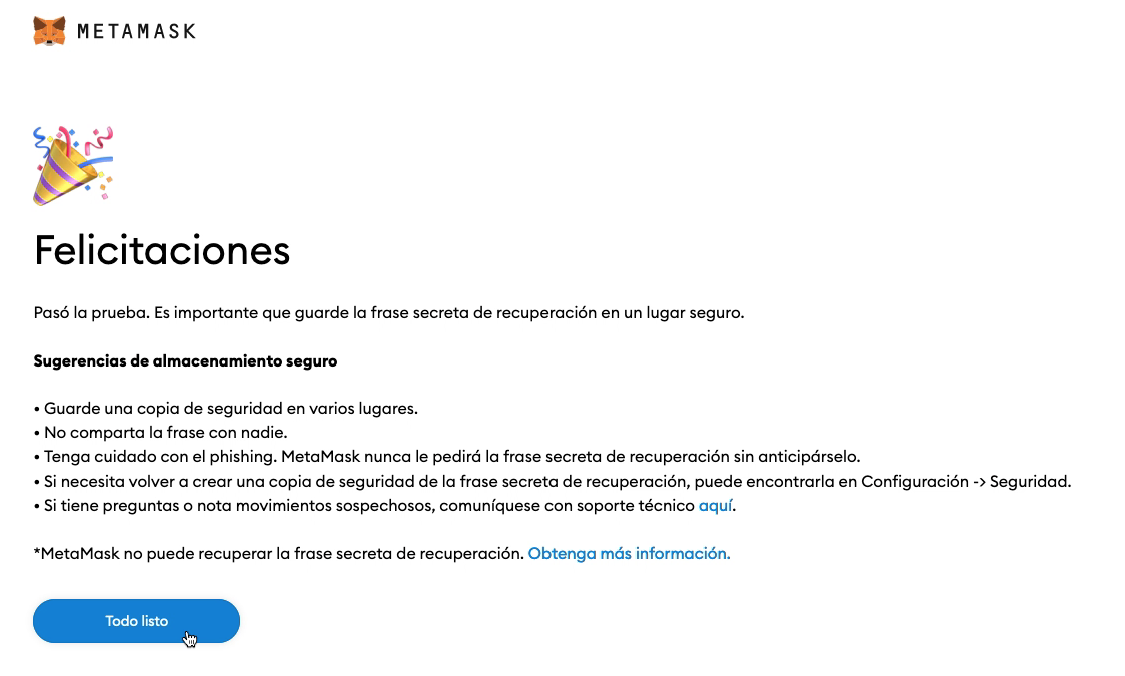
MetaMask - Importar Cuenta
La opción de importar cuenta:
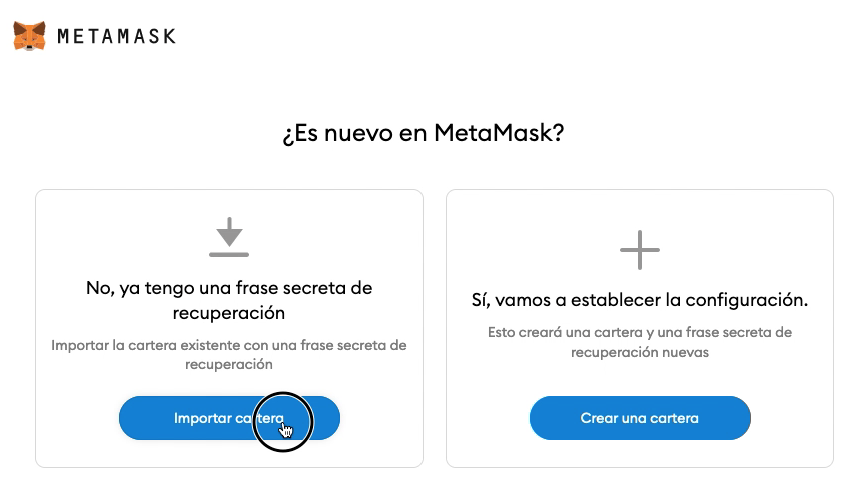
Deberás rellenar la Clave Secreta de Recuperación
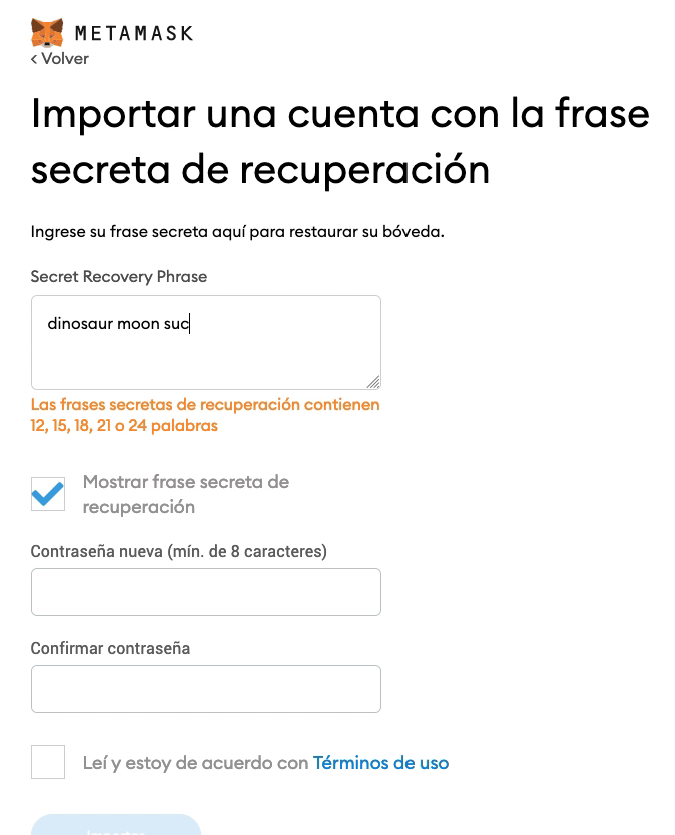
Si es correcta habrás importado la cartera:
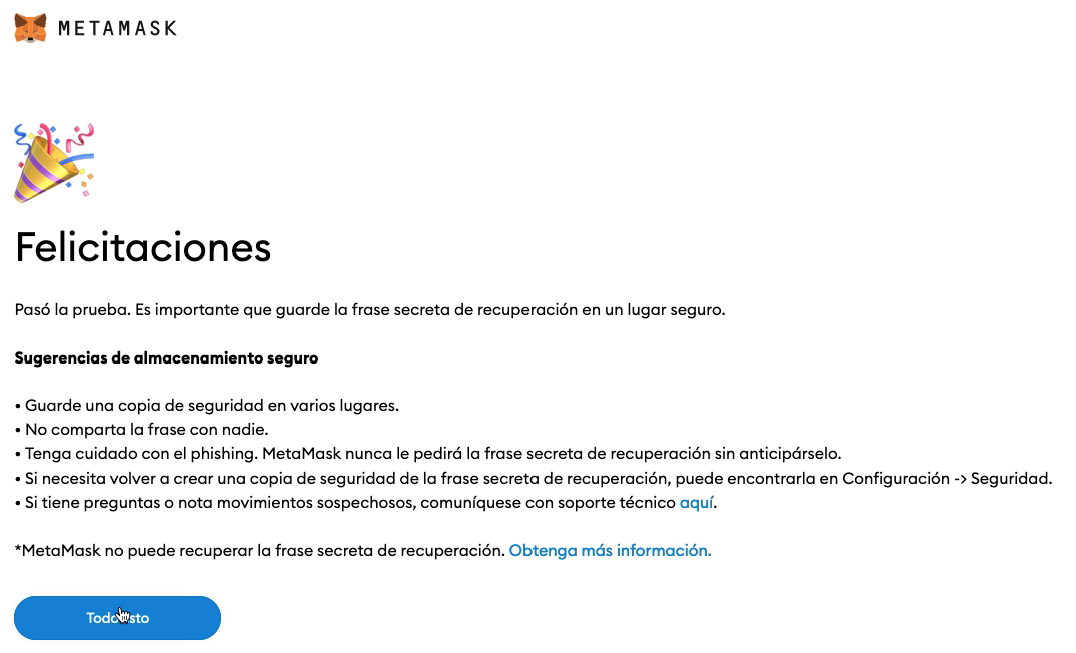
Metamask - Crear Red BlockChain
1. Abrimos MetaMask y pulsamos arriba en el centro, en el desplegable que pone Red principal de Ethereum o la que esté seleccionada:
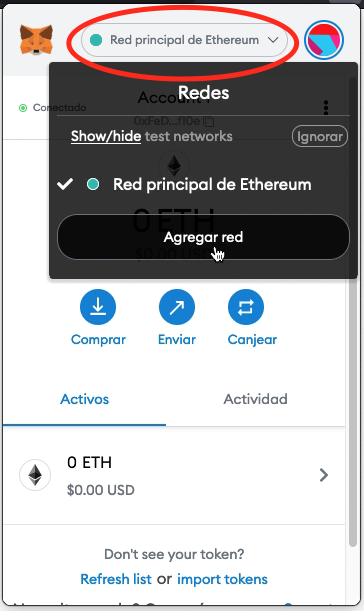
2. Pulsamos sobre Agregar Red y se te abrirá una ventana de la extensión del navegador donde agregar la información de la nueva red que queramos añadir.:
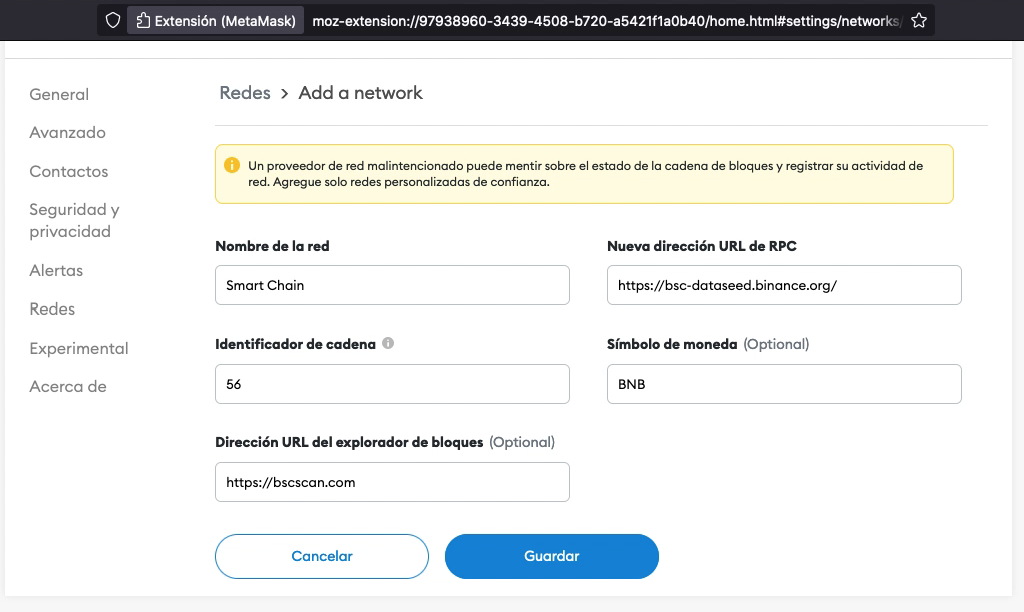
También podremos agregar o cambiar de red desde la aplicación con un botón o con una acción automática que sólo va a requerir aprobación por parte del usuario en MetaMask:
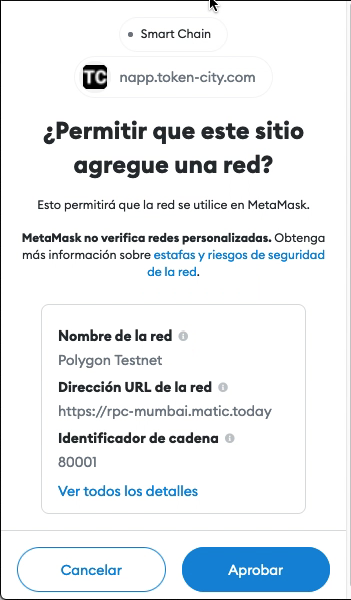
Una vez aprobada, MetaMask te preguntará si quieres que cambie a esa red
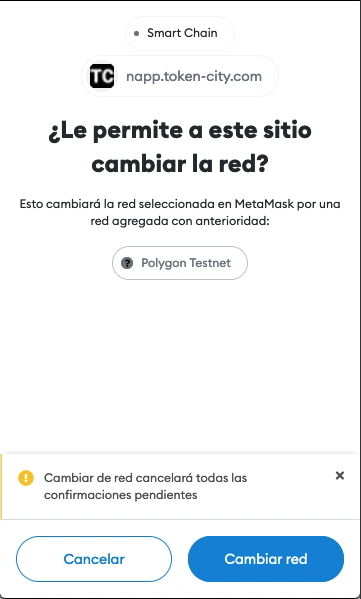
Una vez cambiado se verá algo con este formato:
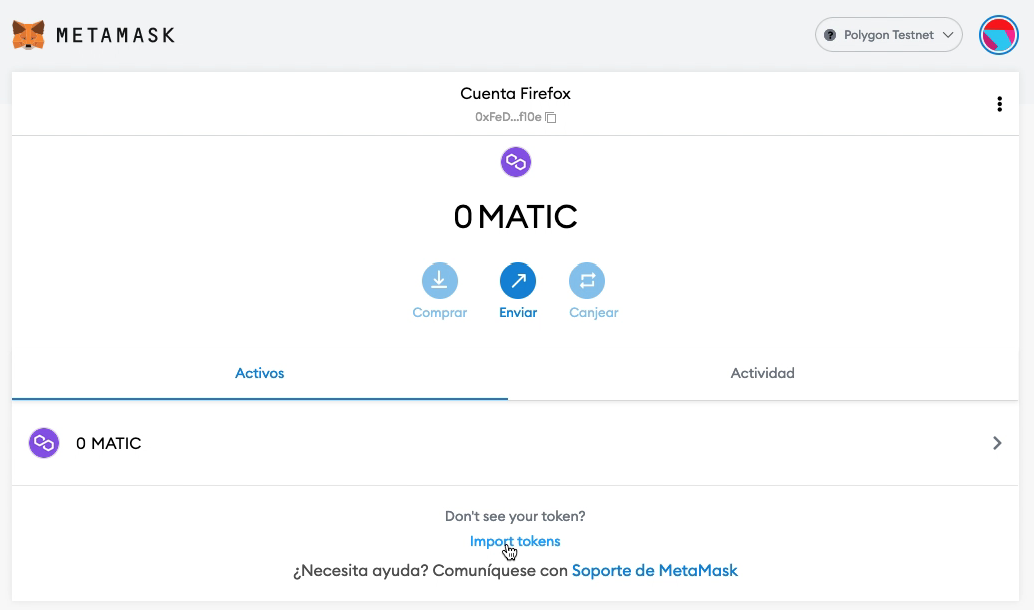
Las redes de polygon utilizan la moneda MATI
MetaMask - Importar Token
1. Pulsamos sobre Import tokens en la parte inferior central de la ventana del metamask:
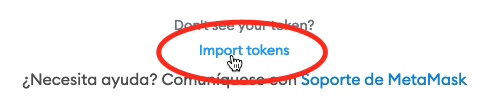
2. Se abrirá una ventana donde agregar la dirección del contrato del token, el símbolo y los decimales del token:
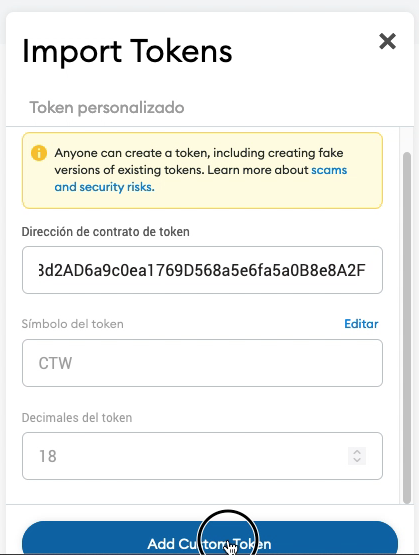
3. Confirmamos la Importación de tokens:
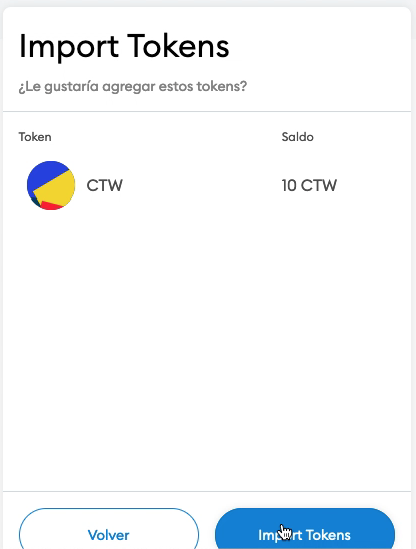
4. Y ya veríamos los tokens en nuestra cartera:
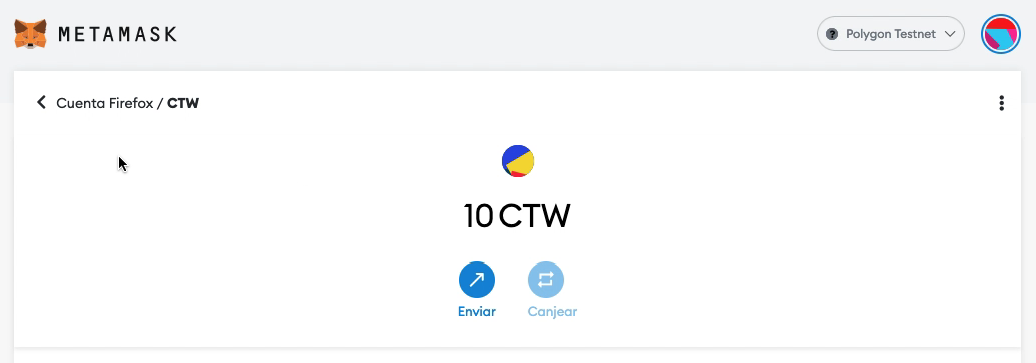
Para conectarte desde un ordenador con la extensión de MetaMask sigue los siguientes pasos:
- Pulsar sobre el botón que pone Conectar Cartera
- Selecciona MetaMask en diálogo emergente
- Selecciona la cartera que quieres conectar con nuestra aplicación
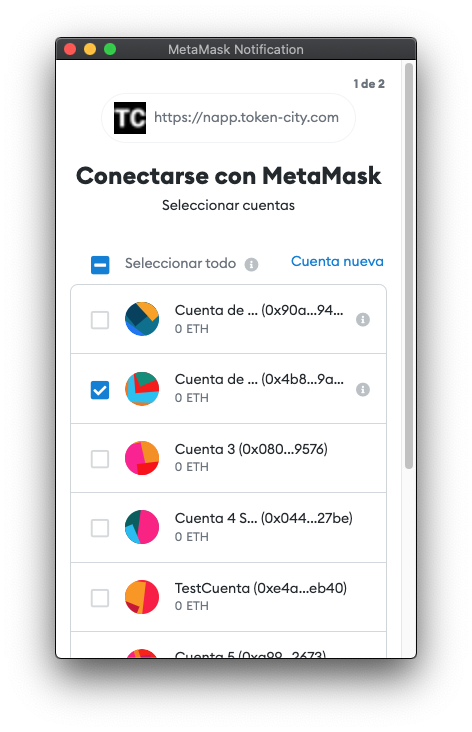

4. Confirmar conexión con nuestro sitio: